Curso de PRINCIPIANTE A AVANZADO de MySQL - 1 - Instalación
Si quieres aprender a manejar, crear, modificar... bases de datos, este curso te vendrá muy bien para poder llegar a ser un profesional. También si estás haciendo el módulo GBD (Gestión de Bases de Datos) te vendrá bien para poder aprobarlo.
Para este primer capítulo vamos a ver una serie de comandos muy útiles y necesarios a la hora de crear y administrar bases de datos MySQL desde la consola de Windows o terminal de Linux.
En este curso, verás los comandos de la consola de Windows en fondo negro:
Los comandos de MySQL en fondo verde:
XAMPP es un paquete que contiene mucho más que MySQL, si lo prefieres puedes instalar MySQL por separado, pero en este curso, voy a trabajar con XAMPP.
Una vez instalado inicia el servicio MySQL.
Para conectar con la consola hay que acceder a la ruta donde tenemos instalado MySQL. Por defecto es esta, por lo tanto, abre la consola de Windows y escribe lo siguiente:
En este curso, verás los comandos de la consola de Windows en fondo negro:
Comandos de la consola de Windows.
Los comandos de MySQL en fondo verde:
Comandos de MySQL.
Instalación de MySQL en Windows 10
Para la instalación de MySQL en Windows te recomiendo instalar XAMPP.XAMPP es un paquete que contiene mucho más que MySQL, si lo prefieres puedes instalar MySQL por separado, pero en este curso, voy a trabajar con XAMPP.
Una vez instalado inicia el servicio MySQL.
 |
| Haga click en la imagen para ampliarla |
Para conectar con la consola hay que acceder a la ruta donde tenemos instalado MySQL. Por defecto es esta, por lo tanto, abre la consola de Windows y escribe lo siguiente:
cd C:\xampp\mysql\bin
Estarás en la carpeta donde está MySQL instalado.
Después de acceder a la ruta hay que ejecutar el siguiente comando:
mysql -u nombre_usuario -p contraseña -h nombre_servidor
Si de momento vas a trabajar con MySQL de forma local, donde nombre_usuario Pondremos -u root y donde nombre_servidor pondremos -h localhost, queda de esta forma:
mysql -u root -p -h localhost
Cuando te pide la contraseña, pulsa la tecla intro, ya que por defecto está en blanco. Ya está, ya puedes empezar a utilizar MySQL.
Podemos trabajar con MySQL desde la consola o bien desde el gestor PHPMyAdmin, que es el que voy a utilizar durante el curso.
Para que PHPMyAdmin te funcione debes activar el servicio Apache que viene en el panel de control de XAMPP.
 | |
|
 | |
|



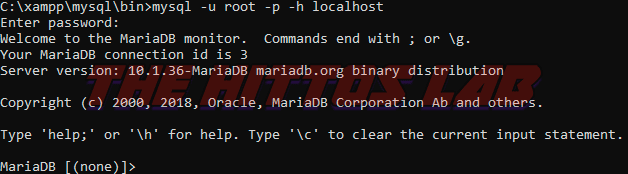











0 comentarios:
Publicar un comentario
Si te a gustado o necesitas ayuda, tus comentarios son agradecidos :D